この記事は、
- Google日本語入力を使用している(使用する予定)
- 日本語入力をほんの少しでも早くしたい
- 文字配列はなるべく QWERTY配列を変えたくない
- 新しいキー配列を覚えるのは避けたい
そんな方向けの内容です。
 そよパパ
そよパパTomisuke 配列を習得中に知った AZIK という考え方。0から配列を覚え直す必要がないので、気軽にキー入力を少しでも早めてみたい方向けの設定です。この記事もAZIKで書いてます。
QWERTY 配列とは


全世界共通?のキーボードの文字列配列のことです。
左上の文字列を左から並べて QWERTY 。
でもこの配列が本当に文字入力に最適なのかはずっと議論されてます(結局、これで普及しているので、キー配列にこだわるのはかなりコアなユーザーなのかもしれない。)
そんな中、キーボードの文字配列 QWERTY に一石を投じた Tomisuke 配列。高校2年生の彼が文字入力時の指の動きから、日本語(英語にも)に最適な配列を導き出したのが Tomisuke 配列です。(Tomisuke配列をこちらで紹介しています)
しかし、新しくキーボード配列を覚え直すのは並大抵のことではなく。
特に年寄り🐰のそよパパには厳しいものがありましたw。
練習をしていますが、どうしても QWERTY の癖が抜けません。
そこで、日本語入力をほんの少しだけ楽にできる Azik(エィズィック) という拡張ローマ字入力方法を知りましたので、シェアします。



英語入力だと、dvorak 配列(ドヴォラック)というものもあります(他にも多数あるみたい)。これも Tomisuke 配列同様、QWERTY配列とは異なる独自配列で、習得するまで時間がかかりそうです。
AZIK 拡張ローマ字入力方法とは
AZIK 拡張ローマ字入力法は、日本語の中でよく出てくる、「っ」「ー」「ん」「○ん」という文字を早く打てるように拡張された入力方法です。
AZIKは、一般のローマ字入力のキー配列をそのままに、日本語によく出てくる文字列(読み)を2〜3ストロークで打てるようにし、さらに打ちにくいパターンの互換キーを提供するものです。今あなたが馴染んでいるローマ字打鍵に、ほんのすこしの工夫を加えるのですが、このささやかな一歩が、あなたとキーボードのつき合いを大きく変えてくれるのです。AZIKという名称は私が勝手につけたものですが、後の説明にも出て来ますが、母音Aの撥音拡張をZキーで、母音Iの撥音拡張をKキーで行うことから名付けました。現行のローマ字入力からAZIKに移行することで、キー入力が「あっ、ずっといい感じ!(AZIK)」になりますよ(^_^)。
AZIK総合解説書
次のようなことを経験された方には特にお勧めします。
・ローマ字入力が慣れてきたものの、いまいち速度が向上しない方
・今までのローマ字入力よりカナ入力に移行した方が入力が速くなるのではと、密かに「カナ入力」にあこがれている方
圧倒的に入力が省力化されたAZIK。その名前の由来
AZIK の名前の由来は、
○ん(かん、さん、たん・・)などの入力時に、 K A N N 、 S A N N 、 T A N N ではなく、K Z 、 S Z 、T Z と2つキー入力するだけでOKになる
○ん(きん、にん、ぎん)なども、K K、N K、G K、と入力すればOKなのが特徴。
A の下にある Z、I の下にある K 、これらをつなげて、AZIK 法と名付けられたそうです。
AZIK のメリット


AZIK のメリットは次のとおりです。
- QWERTY配列を変更する必要がない
- Google日本語入力を使っていれば、気軽に試せる
- 最低限覚える覚えるべきキーの数が少ない
一つずつ説明します。
QWERTY 配列を変更する必要がない
Tomisuke 配列、dvorak 配列のようにキーボードの配列を変更すると、自分のマシンだけでしか入力できなくなります。(キーボード自体にプログラミングできるなら別だけど)



Tomisuke 配列は素晴らしい!指を動かす範囲が極小で済みます!でも、覚えていた QWERTY配列を手放す勇気が必要でした。
AZIK は、Google日本語入力を使っていれば、気軽に試せる
Google日本語入力は利用者が多い便利な日本語入力ツールです。
普段はあまり使わないかもしれませんが、実は簡単に文字入力のルールを追加・変更することができます。
そして、AZIK用の便利なルールが書かれたファイルが無料で配布されていますので、誰でもそれをインポートするだけですぐに試すことができます。
もちろん、元に戻すのも直ぐにできます。
このように、とても取り入れやすいのが素晴らしいです。



Mac の ことえり も自動入力機能が良いと思ったのですが、Google のほうが使い勝手が良くて、結局私もずっとGoogle日本語入力を使っています。
最低限覚えるべきキーの数が少ないw
最初に覚えるキーが少ない、これ大事w。
とりあえずこれを覚えておけば AZIK入力できるから、というのが4つあります。
まずはそれらを覚えておけば、大きな問題はありません。
最低限覚えておくべきキー入力は、導入手順を終えた後に改めて御紹介します。
参照元)AZIK 公式サイトはこちら
導入手順


MacでもWindows でも、Google日本語入力を利用している場合は、ほとんど変わらないです。
手順は、
- Google日本語入力用のファイルをダウンロードする
- Google日本語入力にインポートする
順番に説明します。


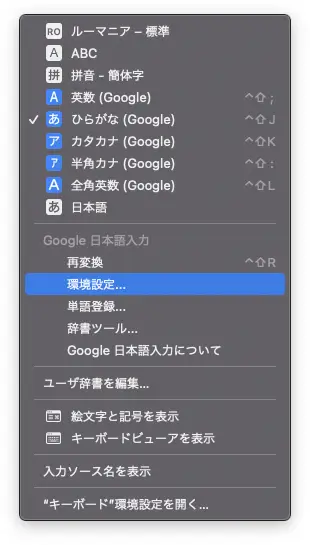
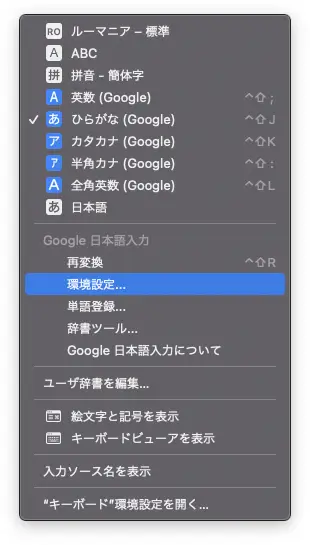
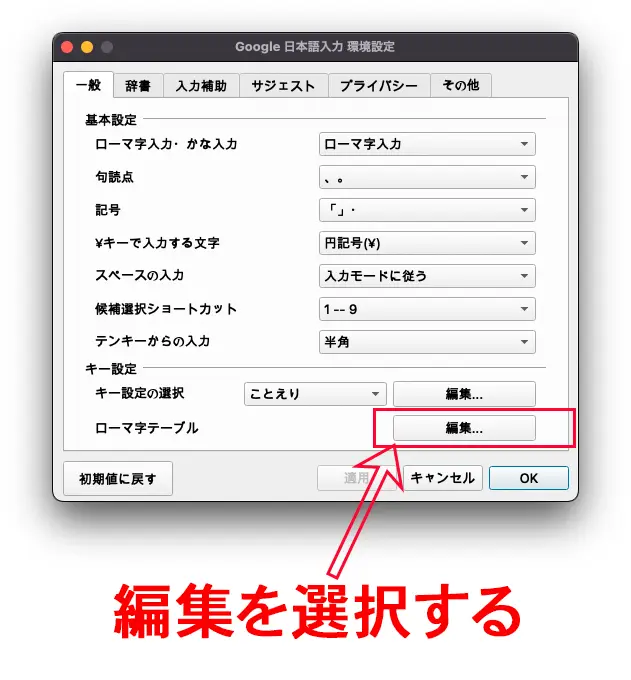
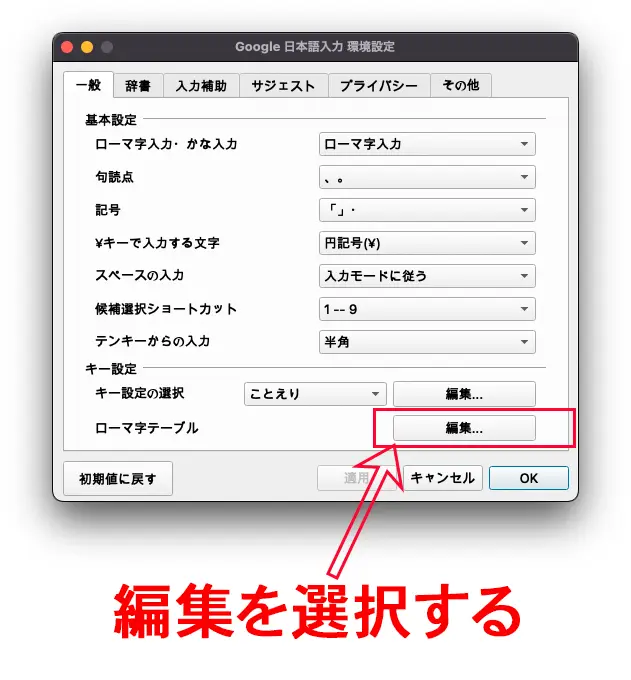
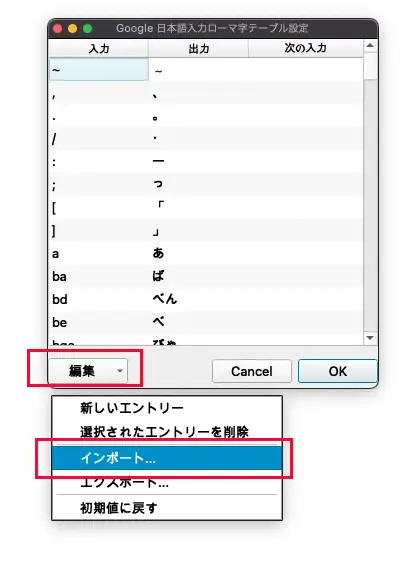
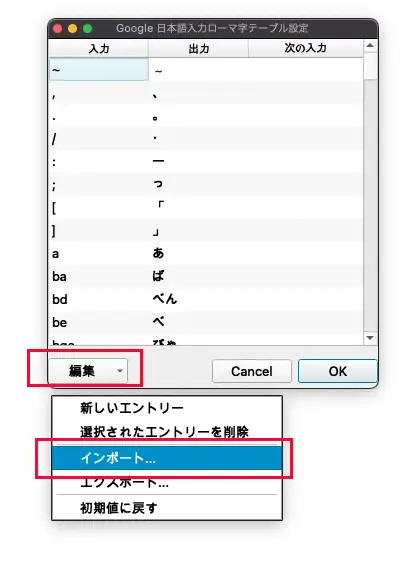
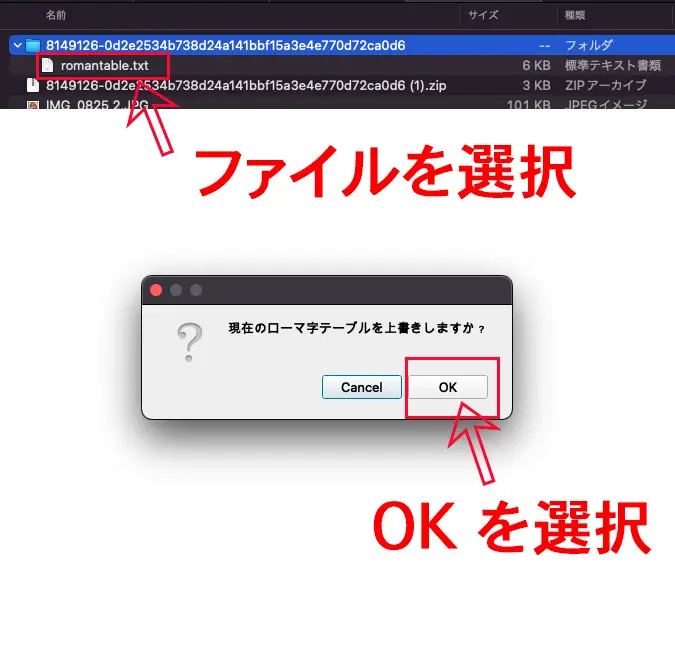
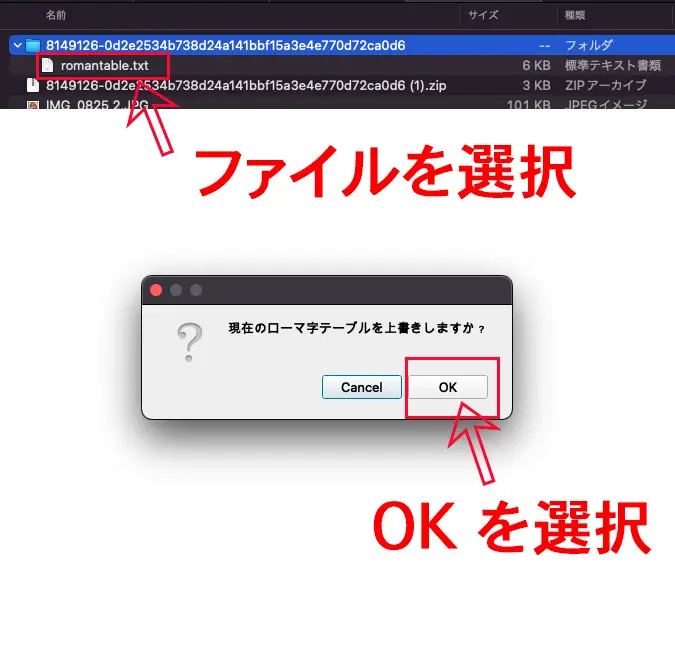
以上で設定終了です。
では、実際に AZIK で文字入力をしてみましょう。



止めたくなったら、手順5の画像にある「初期値に戻す」をクリックすればOK。元の Google日本語入力に戻ります!
一番最初に覚えるべき4つの入力


AZIK の辞書を適用したら、通常通り文字を打てます。
最初に次の特別ルールを覚えておきましょう。
- 「っ」=「 ; 」
- シャ、チャ、行の入力は、「X A 」、「 C A 」
- ん = N N 、Q
- ー (長音記号)= 「 : 」
1.「っ」=「 ; 」
小さな「っ」は、普通の入力では次に続く子音の連続入力をします。
たとえば、
- きって( K I T T E )、トップ( T O P P U)
そのまま入力すると、「きたちえ」、「とぽうう」、となってしまいます。
なので、
- きって( K I ; T E )、トップ( T O ; P U )
と入力します。



これは、AZIK の他の入力方法とルールが被ってしまうための措置でもあるのですが、慣れるとキー入力の二度押しをしなくて済むのでとても楽に入力できるようになります。
2.シャ、チャ、行の入力は、「X A」、「C A」
シャ の 「X」は、想像しにくいかもしれないです。中国語だと、Xia Xiao Xiu など X が シャ行に近い音を出します。よく聴く中国語で、「Xiexie (謝謝。シェシェ)」が似てるかな。



ちゃ は、T Y A でもいける。
3.ん = N N、Q
「ん」は、今まで通り、「N N」 でいけます(N 一回ルールもあるけど、私は覚えられないので全部2回で入力してます)。でも、「Q」で入力できると、これまたキー入力も減って、とても楽に感じるようになります。
日本語、意外と「ん」を使うことが多いことに気が付きます。
何度も入力しているうちに、少しずつ入力に慣れてきます。
- かんたん=K Z T Z
- かんじん=K Z J K



今までは「ん」の入力が嫌だったけれど、もう今ではなんとも思わない。むしろ、どんどん出てきていい
4.ー (長音記号)= 「 : 」
これが一番馴染まない・・・。遠くても、いつもの「ほ」の場所へ指が動いてしまいますし、右手小指を一つ横にずらすのが苦手・・・( Enter とかすぐに押せるのにね。)
でも、慣れると入力できるようになりますよね、きっと。どんどん入力して覚えていきましょう。
- 「っ」=「 ; 」
- シャ、チャ、行の入力は、「X A 」、「 C A 」
- ん = N N 、Q
- ー (長音記号)= 「 : 」
まずはこの4つ。覚えておきましょう。
撥音(はつおん)拡張で圧倒的にキー入力数が減る
2文字目に《ん》がくる場合の入力方法です。
この入力は、「4文字入力」が「2文字入力」と圧倒的にキー入力が減ります。
その中で、これは覚えやすいかもしれないと思われるキー入力をご紹介します。
| 撥音 | キー入力 | 通常入力 | これもOK | 覚え方 |
|---|---|---|---|---|
| かん | K Z | K A N N | K A Q | A の下 |
| きん | K K | K I N N | K I Q | I の下 |
| くん | K J | K U N N | K U Q | U の下 |
| けん | K D | K E N N | K E Q | E の下 |
| こん | K L | K O N N | K O Q | O の下 |
表でみると難しそうですが、母音の下にありますので、イメージがしやすいと思います。
以降の入力例は、余力があれば少しずつ覚えたらよいです
二重母音(母音が2つ続く場合)
○ん、の他に、母音+母音が多い日本語の入力を減らせる入力方法です。
| 二重母音 | キー入力 | 例 | キー入力 | 覚え方 |
|---|---|---|---|---|
| ai | Q | さい | S Q | Aの上隣 |
| uu | H | すう | S H | Uの斜め下隣 |
| ei | W | せえ | S W | Eの左隣 |
| ou | P | そお | S P | Oの右隣 |
ローマ字変換表
AZIK のローマ字変換表です。本家サイトと同じテーブルだけど、あると便利ですよね。
撥音拡張
| k | s | t | n | h | f | m | y | r | w | |
| z | かん | さん | たん | なん | はん | ふぁん | まん | やん | らん | わん |
| n | かん | さん | たん | ん | はん | ふぁん | * | やん | らん | わん |
| k | きん | しん | ちん | にん | ひん | ふぃん | みん | りん | うぃん | |
| j | くん | すん | つん | ぬん | ふん | ふん | むん | ゆん | るん | |
| d | けん | せん | てん | ねん | へん | ふぇん | めん | れん | うぇん | |
| l | こん | そん | とん | のん | ほん | ふぉん | もん | よん | ろん | うぉん |
二重母音拡張
| k | s | t | n | h | f | m | y | r | w | |
| q | かい | さい | たい | ない | はい | ふぁい | まい | やい | らい | わい |
| h | くう | すう | つう | ぬう | ふう | ふう | むう | ゆう | るう | |
| w | けい | せい | てい | ねい | へい | ふぇい | めい | れい | ||
| p | こう | そう | とう | のう | ほう | ふぉー | もう | よう | ろう | うぉー |
撥音拡張互換キー
| k | s | t | n | h | f | m | y | r | w | |
| n | かん | さん | たん | ん | はん | ふぁん | もの | やん | らん | わん |
濁音、半濁音 撥音拡張、二重母音拡張
| g | z | d | b | p | |
| a | が | ざ | だ | ば | ぱ |
| i | ぎ | じ | ぢ | び | ぴ |
| u | ぐ | ず | づ | ぶ | ぷ |
| e | げ | ぜ | で | べ | ぺ |
| o | ご | ぞ | ど | ぼ | ぽ |
| g | z | d | b | p | |
| z | がん | ざん | だん | ばん | ぱん |
| n | がん | ざん | だん | ばん | ぱん |
| k | ぎん | じん | ぢん | びん | ぴん |
| j | ぐん | ずん | づん | ぶん | ぷん |
| d | げん | ぜん | でん | べん | ぺん |
| l | ごん | ぞん | どん | ぼん | ぽん |
| g | z | d | b | p | |
| q | がい | ざい | だい | ばい | ぱい |
| h | ぐう | ずう | づう | ぶう | ぷう |
| w | げい | ぜい | でい | べい | ぺい |
| p | ごう | ぞう | どう | ぼう | ぽう |
ザ行は打ちにくいので以下のようにしても打てる。
| ざ | ざい | ぜい |
| z c | z v | z x |
拗音、拗音互換
| ky | kg | sy | x | ty | c | ny | ng | hy | hg | my | mg | ry | |
| a | きゃ | きゃ | しゃ | しゃ | ちゃ | ちゃ | にゃ | にゃ | ひゃ | ひゃ | みゃ | みゃ | りゃ |
| u | きゅ | きゅ | しゅ | しゅ | ちゅ | ちゅ | にゅ | にゅ | ひゅ | ひゅ | みゅ | みゅ | りゅ |
| e | きぇ | きぇ | しぇ | しぇ | ちぇ | ちぇ | にぇ | にぇ | ひぇ | ひぇ | みぇ | みぇ | りぇ |
| o | きょ | きょ | しょ | しょ | ちょ | ちょ | にょ | にょ | ひょ | ひょ | みょ | みょ | りょ |
| ky | kg | sy | x | ty | c | ny | ng | hy | hg | my | mg | ry | |
| z | きゃん | きゃん | しゃん | しゃん | ちゃん | ちゃん | にゃん | にゃん | ひゃん | ひゃん | みゃん | みゃん | りゃん |
| n | きゃん | きゃん | しゃん | しゃん | ちゃん | ちゃん | にゃん | にゃん | ひゃん | ひゃん | みゃん | みゃん | りゃん |
| j | きゅん | きゅん | しゅん | しゅん | ちゅん | ちゅん | にゅん | にゅん | ひゅん | ひゅん | みゅん | みゅん | りゅん |
| d | きぇん | きぇん | しぇん | しぇん | ちぇん | ちぇん | にぇん | にぇん | ひぇん | ひぇん | みぇん | みぇん | りぇん |
| l | きょん | きょん | しょん | しょん | ちょん | ちょん | にょん | にょん | ひょん | ひょん | みょん | みょん | りょん |
| ky | kg | sy | x | ty | c | ny | ng | hy | hg | my | mg | ry | |
| q | きゃい | きゃい | しゃい | しゃい | ちゃい | ちゃい | にゃい | にゃい | ひゃい | ひゃい | みゃい | みゃい | りゃい |
| h | きゅう | きゅう | しゅう | しゅう | ちゅう | ちゅう | にゅう | にゅう | ひゅう | ひゅう | みゅう | みゅう | りゅう |
| w | きぇい | きぇい | しぇい | しぇい | ちぇい | ちぇい | にぇい | にぇい | ひぇい | ひぇい | みぇい | みぇい | りぇい |
| p | きょう | きょう | しょう | しょう | ちょう | ちょう | にょう | にょう | ひょう | ひょう | みょう | みょう | りょう |
拗音 (濁音、半濁音)
| gy | zy | j | by | py | pg | |
| a | ぎゃ | じゃ | じゃ | びゃ | ぴゃ | ぴゃ |
| u | ぎゅ | じゅ | じゅ | びゅ | ぴゅ | ぴゅ |
| e | ぎぇ | じぇ | じぇ | びぇ | ぴぇ | ぴぇ |
| o | ぎょ | じょ | じょ | ぴょ | ぴょ | ぴょ |
| gy | zy | j | by | py | pg | |
| z | ぎゃん | じゃん | じゃん | びゃん | ぴゃん | ぴゃん |
| n | ぎゃん | じゃん | じゃん | びゃん | ぴゃん | ぴゃん |
| j | ぎゅん | じゅん | じゅん | びゅん | ぴゅん | ぴゅん |
| d | ぎぇん | じぇん | じぇん | びぇん | ぴぇん | ぴぇん |
| l | ぎょん | じょん | じょん | びょん | ぴょん | ぴょん |
| gy | zy | j | by | py | pg | |
| q | ぎゃい | じゃい | じゃい | びゃい | ぴゃい | ぴゃい |
| h | ぎゅう | じゅう | じゅう | びゅう | ぴゅう | ぴゅう |
| w | ぎぇい | じぇい | じぇい | びぇい | ぴぇい | ぴぇい |
| p | ぎょう | じょう | じょう | びょう | ぴょう | ぴょう |
拗音 (外来語、他)
| f | v | tg | dc | w | ws | l | ly | |
| a | ふぁ | ヴぁ | ぁ | ゃ | ||||
| i | ふぃ | ヴぃ | てぃ | でぃ | うぃ | ぃ | ||
| u | ふ | ヴ | とぅ | どぅ | ぅ | ゅ | ||
| e | ふぇ | ヴぇ | うぇ | ぇ | ||||
| o | ふぉ | ヴぉ | を | うぉ | ぉ | ょ | ||
特殊拡張
| KT | こと | ST | した | TT | たち | HT | ひと |
| WT | わた | MN | もの | MS | ます | DS | です |
| KM | かも | TM | ため | DM | でも | KR | から |
| SR | する | TR | たら | NR | なる | YR | よる |
| RR | られ | ZR | ざる | MT | また | TB | たび |
| NB | ねば | BT | びと | GR | がら | GT | ごと |
| NT | にち | DT | だち | WR | われ |
FAQ
- すぐに習得できますか?
-
AZIK の入力方法を全部覚えなくても、「っ」が小指にあるだけでもかなり楽です。「ん」も左小指の「Q」。そして、私が未だに間違える「ー」が小指ホームポジション右隣。これだけでもかなり楽です。
子音+ん、は、便利なのですが気がついたら、kann などと入力しています。これも慣れだと思うのです。少なくとも、キー配列を全て覚え直すよりは楽なはずです。
- よく間違える変換はありますか?
-
母音の下のキーを押すと「ん」が出るので、気が付かないうちに変換がめちゃくちゃになることがあります。
慣れると面白いです。たとえば、「です」「ます」も「ds」「ms」でいいです。こういう便利なのを少しずつ使えるようになったら、いつの間にかキー入力も早くなっていると思うのです。
- AZIK を止めたいです。もとに戻すにはどうしたらいいですか?
-
こちらの画像にある「初期値に戻す」を選択するだけですぐに戻ります。詳しくは導入の手順5を御覧ください。
キー入力を少しだけでも早くしたいなら AZIK はオススメ
最初は、??って感じで、○んの組み合わせとか使えなかったけれど、たぶん、これもキー入力の慣れだと思います。
まるっきり配列を変更すると厳しかったですが、少しだけ変更して、ほんの少しだけキー入力が早くなる、省力化できる AZIK は、入力してて面白いです。
この記事で AZIK に興味を持たれて、ちょっとやってみようかなと思ってくれる方がいたら嬉しいです。
それか、ほんの少しだけ自分でGoogle日本語入力を変更して、「っ」「ん」が打てるようにするだけでも、全然違いますよ。
最後まで読んでくださりありがとうございました。
がっつり取り組むなら Tomisuke 配列!
あなたが若くて新しい配列も挑戦するだけの時間があるなら、ぜひ Tomisuke 配列を試してみて欲しい。できれば QWERTY 配列をマスターしてからのほうが良いです。
Macでもキー配列を変更するアプリがあります。


おそらく、Tomisuke 配列 + AZIK も出てくるかも?
もしかしたら Tomisuke 配列に AZIK のルールを組み込んで使うと便利になるかもしれない。どなたかが AZIK の設定ファイルを作成したら、ぜひ試させていただきたい♪



若者たちが Tomisuke 配列をどんどんマスターしていっているのを見て、若さっていいなあ、と羨望の眼差しでみてますw。
Tomisuke 公式ブログでも記事が公開されました!
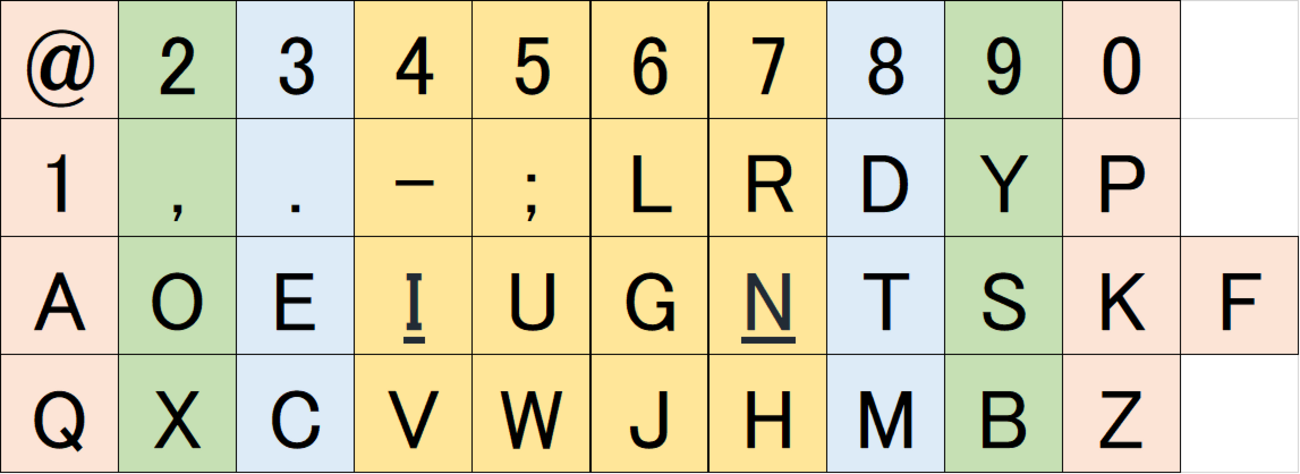
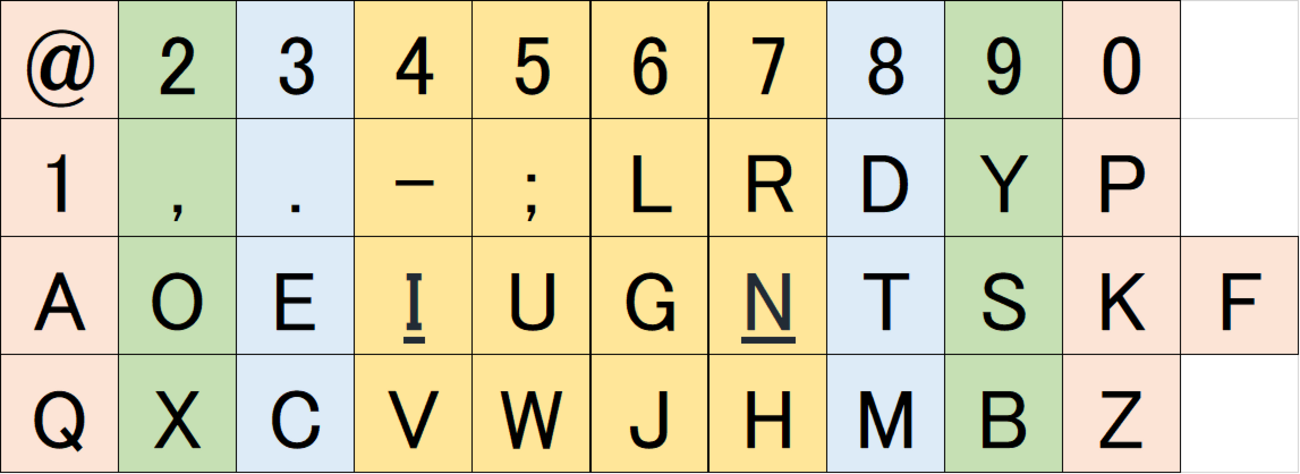




コメント